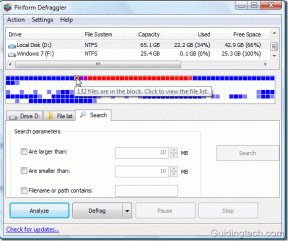Javítsa ki a gyakori Titanium Backup hibákat az alkalmazások visszaállítása során
Vegyes Cikkek / / February 01, 2022
Utána új ROM villogása Android okostelefonján az összes alkalmazás és beállítás visszaállításának legegyszerűbb módja a használatával Titán biztonsági mentés. Val vel root hozzáférés, az alkalmazás nem csak biztonsági másolatot készíthet az eszközére telepített összes alkalmazásról, hanem azt is készítsen biztonsági másolatot a kapcsolódó adatokról az alkalmazásokkal.

Legyen szó 10 vagy 100 alkalmazásról, a Titanium Backup minden alkalommal egyszerűvé teszi a feladatot az eszköz formázásakor. De ha a dolgok nem optimálisak az alkalmazás működéséhez, akkor előfordulhat, hogy az adatok visszaállítása nem lesz zökkenőmentes.
Tehát nézzünk meg kettőt ezek közül a gyakori hibák közül, amelyek előfordulhatnak az adatok Titanium Backup használatával történő visszaállítása során, és nézzük meg, hogyan lehet ezeket megoldani.
A Titanium Backup Restore 0%-on beragadt
Időnként az alkalmazások kötegelt visszaállítása során a folyamat megrekedhet 0%-nál, és soha nem telepíti egyik alkalmazást sem, amelyről biztonsági másolat készült. Valószínűleg az elavult Super User bináris fájlok miatt kapja ezt a hibát.


Tehát a probléma megoldásához telepítse a SuperSU-t a Play Áruházból, és indítsa el. Az alkalmazás rámutat az elavult bináris fájlokra, és megérintheti a frissítési lehetőséget a javításhoz. Győződjön meg arról, hogy csatlakozik az internethez, miközben a frissítés történik. Ha elkészült, indítsa újra az eszközt, és próbálja meg elindítani a Titanium Backup Restore programot. Biztos vagyok benne, hogy a visszaállítási folyamat ezúttal sikeres lesz.
A titán biztonsági másolat elakadt a szkenneléskor. Elérhető biztonsági másolat
Egyes felhasználók elakadhatnak a Elérhető biztonsági másolat keresése képernyő. Ez akkor fordulhat elő, ha az Android fájlrendszere megváltozott a ROM felvillantása közben, és az alkalmazás nem tudja megtalálni a mappát, amelyben a biztonsági mentés készült.
Az ilyen hibák megoldásához vonja vissza az alkalmazás SU-engedélyeit, és nyissa meg a preferencia választási lehetőség. Itt keresse meg a biztonsági mentési mappa helyét, és miután megnyitotta, érintse meg a lehetőséget Auto felismerés. A Titanium Backup felkéri a hely beolvasására. Nagyon fontos, hogy ezt választod szkennelje be az egész eszközt, és ne csak az SD-kártyát.


A legtöbb esetben a Titanium Backup automatikusan felismeri az elérési utat. De valamiért lehetőséget ad a választásra. Válassza ki a /legacy/ elérési utat.


Végül adja meg az SU engedélyeket a TB-nek, és futtassa az alkalmazást. Ezúttal biztos vagyok benne, hogy probléma nélkül hozzáférhet az összes biztonsági másolathoz, és visszaállíthatja őket.
További tipp: Adjon meg és vonjon vissza SU hozzáférést egy alkalmazáshoz. Miután hozzáférést adott az SU-nak egy alkalmazáshoz, azt a Super User alkalmazással vissza lehet vonni. Nyissa meg az alkalmazást, és látni fogja azon alkalmazások listáját, amelyek hozzáférnek az eszköz gyökérjogához. Itt érintse meg azt az alkalmazást, amelynek beállításait módosítani szeretné, és válassza ki Tagadni a felugró képernyőről. Azt is beállíthatja, hogy minden alkalommal rákérdezzen, amikor az alkalmazás root hozzáférést kér az eszközén.


Következtetés
Így javíthatja ki a két leggyakoribb problémát, amikor a Titanium Backup visszaállításáról van szó. Ha bármilyen kérdése van, tegye fel őket a megjegyzésekben, és megpróbálok mindent megoldani.